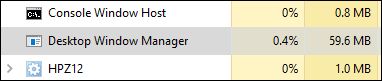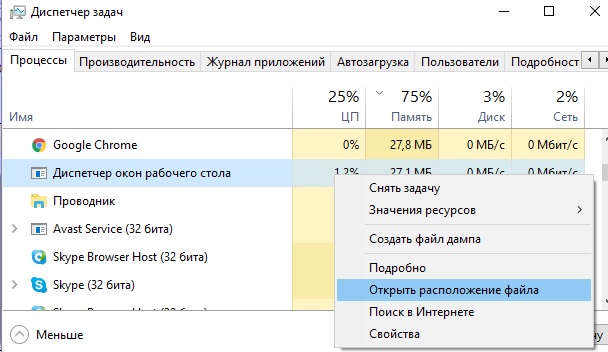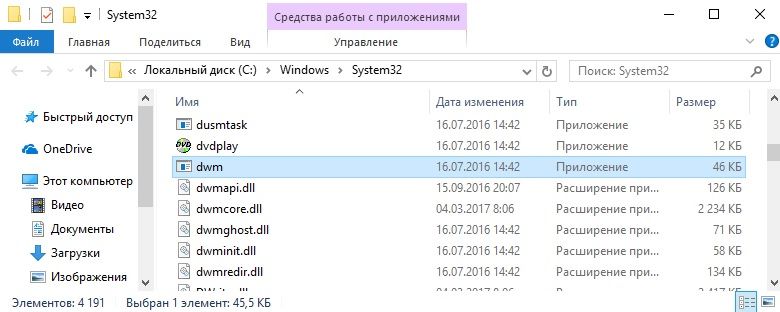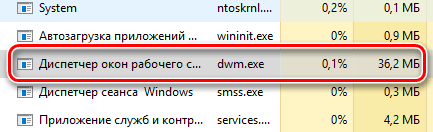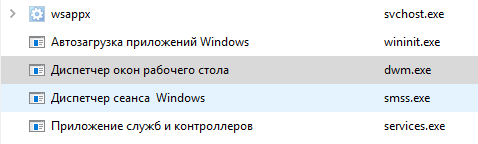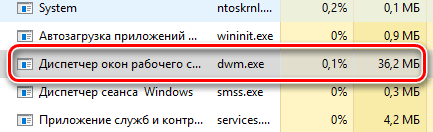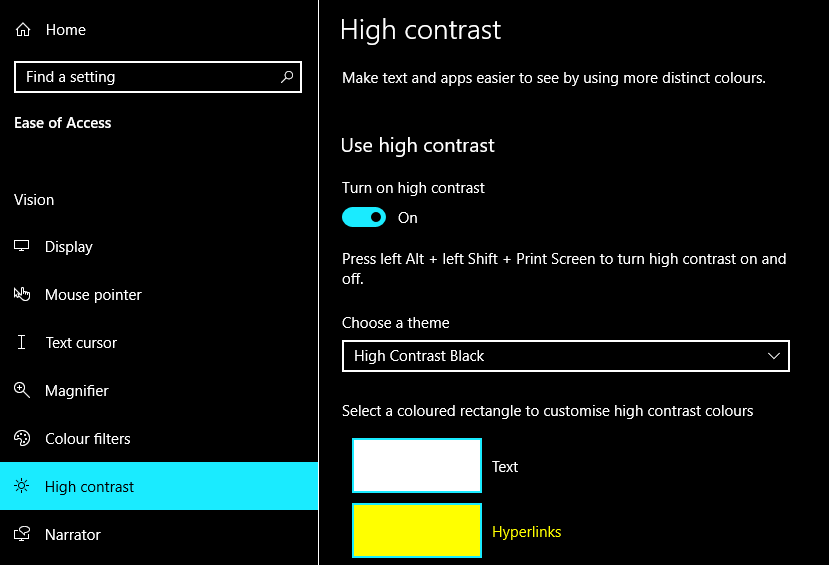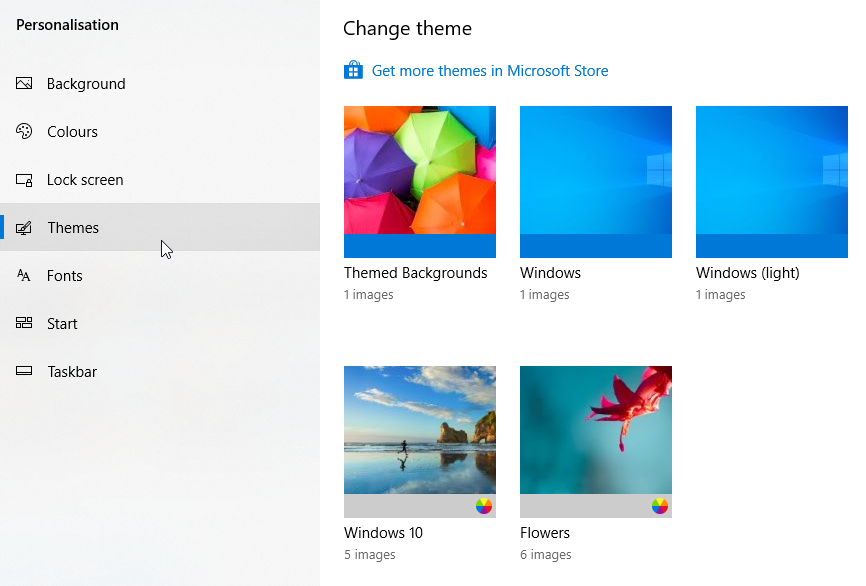можно ли отключить диспетчер окон рабочего стола windows 10
Что такое диспетчер окон рабочего стола (dwm.exe), и почему он постоянно работает?
Мы уверены, что вы читаете эту статью, потому что обнаружили подозрительный процесс в диспетчере устройств под названием Диспетчер окон рабочего стола. В этой статье мы выясним, что это такое, почему он постоянно работает и можно ли его отключить.
Что такое диспетчер окон рабочего стола?
Диспетчер окон рабочего стола (Desktop Window Manager, dwm.exe) — это оконный менеджер композитинга, который отображает красивые эффекты в Windows, например, прозрачные окна, миниатюры активной панели задач, Flip3D и даже поддержку монитора с высоким разрешением.
Вместо того, чтобы приложения отображали свои окна непосредственно на ваш экран, они записывают изображение своего окна в определенное место в памяти. Затем Windows создает одно «общее» представление всех окон на экране перед отправкой его на монитор. Поскольку Windows компонует и отображает содержимое каждого окна, он может добавлять такие эффекты, как прозрачность и анимацию окон.
Можно ли отключить диспетчер окон рабочего стола?
Нет, вы не можете сделать этого. Во времена операционной системы Windows Vista этот процесс управлялся с помощью отдельной службы, которую можно было отключить. Таким образом, у пользователя была возможность отключить все визуальные эффекты. Однако, начиная с версии Windows 7, диспетчер окон рабочего стола стал неотъемлемой частью операционной системы. Данная интеграция еще больше углубилась в Windows 8 и 10.
Хорошая новость заключается в том, что диспетчер окон рабочего стола стал намного лучше управлять ресурсами, поэтому обычный пользователь крайне редко замечает его, и, соответственно, нет необходимости отключать этот процесс.
Что делать, если он использует оперативную память и процессор?
Диспетчер окон рабочего стола должен использовать очень мало ресурсов. Например, в настоящее время на моем компьютере запущено несколько программ, в том числе Chrome с несколькими вкладками. Несмотря на это, диспетчер окон рабочего стола использует меньше 1% ЦП и около 60 МБ оперативной памяти. Должны отметить, что это стандартная нагрузка для этого процесса.
Но, если вы обнаружили, что диспетчер окон рабочего стола на вашем компьютере потребляет значительно больше оперативной памяти или ЦП, вам следует выполнить несколько действий:
Может ли этот процесс быть вирусом?
Сам процесс диспетчера окон рабочего стола является официальным компонентом Windows. Однако, возможно, что вирус заменил реальный процесс на фейковый. Конечно, это очень маловероятно, но даже если это так, проверить очень просто.
Для этого просто щелкните правой кнопкой мыши на этот процесс в диспетчере задач и выберите опцию «Открыть расположение файла».
Если файл хранится в папке Windows\System32, вы можете быть абсолютно уверены, что это не вирус.
Если вы все еще сомневаетесь, просканируйте файл dwm.exe с помощью своего антивируса.
Теперь вы знаете, что такое диспетчер окон рабочего стола, и для чего он предназначен.
Для чего Windows запускает процесс Desktop Window Manager
Диспетчер окон рабочего стола (dwm.exe) – это менеджер компоновки окон, который позволяет создавать все эти красивые эффекты в Windows: прозрачные окна, живые эскизы панели задач, Flip3D и даже высокое разрешение монитора.
Благодаря процессу dwm.exe приложения сначала отрисовывают в определенное место в памяти. Затем Windows создает один «составной» вид из всех окон на экране, прежде чем отправить его на ваш монитор.
Благодаря композитингу, Windows может показывать содержимое каждого окна, а также добавлять эффекты, такие как прозрачность и анимация окон.
Можно ли отключить диспетчер окон рабочего стола
Нет, нельзя! Ещё со времён Висты Диспетчер окон рабочего стола контролируется с помощью сервиса, который можно было выключить – и, в свою очередь, отключить все визуальные эффекты.
Начиная с Windows 7, Диспетчер окон рабочего стола стал неотъемлемой частью Windows, так как стал «жизненно важным» для создания графического интерфейса пользователя. Интеграция ещё больше углубилась в Windows 8 и 10.
Хорошей новостью является то, что оконный менеджер стал намного лучше и научился эффективнее управлять ресурсами, поэтому смысла в его отключении нет.
Что делать, чтобы снизить нагрузку на память и процессор
Диспетчер окон рабочего стола использует достаточно мало системных ресурсов. На моей системе, где запущен десяток активных приложений, в том числе хром с десятком открытых вкладок, Диспетчер окон рабочего стола использует 0,1% ресурсов процессора и около 36 Мб оперативной памяти. Это довольно типичная нагрузка.
Если вы видите, что Диспетчер окон рабочего стола потребляет много оперативной памяти или ресурсов процессора, стоит выполнить следующие действия:
Может ли процесс dwm.exe быть вирус
Сам процесс диспетчера окон рабочего стола является официальным компонентов Windows. Хотя вполне возможно, что вирус заменил реальный процесс, но это очень маловероятно.
Если файл хранится в папке WINDOWS\system32, то Вы можете быть уверены, что не имеете дело с вирусом.
Тем не менее, если Вы всё ещё беспокоитесь за безопасность, то всегда можете проверить компьютер на вирусы с помощью антивирусного сканера.
dwm.exe подлинный системный процесс от Microsoft, а не вирус, как многие думают. Сам он является официальным компонентом Windows, поэтому он не может вызвать особых проблем за исключением высокой нагрузки на ЦП или память. Если «Диспетчер окон рабочего стола» вызывает данные нагрузки, то ниже разберем способы решения.
Если вы находите этот файл по пути C:\windows system32, то это не вирус. Однако, если вы найдете какой-либо другой файл с тем же именем и расширением в любой другой папке, это может быть вредоносное ПО. Чтобы узнать папку нахождения dwm.exe файла, просто щелкните правой кнопкой мыши и нажмите «Открыть расположение файла«.
Как работает dwm.exe?
Можно ли отключить dwm.exe?
dwm.exe управляет всеми визуальными эффектами вашего экрана, нет никакой логики, чтобы снять задачу с Диспетчер окон рабочего стола, поскольку Windows использует технологию с высоким разрешением, поэтому вы не cможете завершить процесс, да и не советую.
Диспетчер окон рабочего стола грузить Память и ЦП
dwm.exe (Диспетчер окон рабочего стола) в Windows 10 или Windows 11 занимает очень небольшую часть ваших системных ресурсов, примерно 0,4% процессора и около 40 МБ ОЗУ. Это может быть меньше или больше в зависимости от разрешения экрана. Даже во время работы с браузерами и приложениями Вы заметите минимальное использование ресурсов, но ниже разберем пару способов, что можно сделать.
1. Перезапуск проводника
Если процесс где-то подвис в визуализации, то перезапуск explorer.exe может помочь решить проблему. Для этого нажмите Ctrl+Shift+Esc, чтобы открыть диспетчер задач. В диспетчере задач найдите «Проводник«, нажмите по нему правой кнопкой мыши и «Перезапустить«.
2. Драйвера видеокарты
Убедитесь, что ваши аппаратные драйверы обновлены, особенно встроенный графический адаптер и VGA-карта. Диспетчер окон рабочего стола разгружает работу на GPU видеокарты, поэтому процессор продолжает работать без нагрузки. В этом случае вам нужно полностью удалить драйвер видеокарты и скачать с официального сайта производителя последнюю версию.
3. Фальшивый процесс
4. Отключить визуальные эффекты
Если у вас старый компьютер или слабый ноутбук, то он может не выдерживать производительности визуальных эффектов в Windows 10 или Windows 11. В этом случае их можно отключить, снизив нагрузку на процессор, память и диск.
5. Тема по умолчанию
Если у вас установлен фон на рабочем столе как слайд-шоу или тема синхронизирована с другими устройствами, то процесс Диспетчер окон рабочего стола может грузить систему, так как будет периодически выполняться.
Диспетчер окон рабочего стола «dmw.exe» грузит процессор – что делать?
Desktop Windows Manager (DWM) — это диспетчер окон рабочего стола, который отвечает за включение визуальных эффектов в графическом интерфейсе системы. В Windows 10 он отвечает за управление прозрачностью в заголовках окон, поддержку высокого разрешения, оконную 3D анимацию переходов и прочее. Запускающий его процесс dwm.exe работает в фоновом режиме и использует незначительное количество ресурсов процессора.
Но иногда нагрузка, создаваемая этим процессом, может значительно увеличится. Узнаем подробнее, при наступлении каких событий диспетчер окон рабочего стола начинает чрезмерно грузить процессор в Windows 10.
Изменение темы
Поскольку диспетчер окон рабочего стола отвечает за управление обоями и темой, вполне возможно, что текущие настройки заставляют службу dwm.exe использовать больше ресурсов. Попробуйте изменить их и проверьте, снизилась ли нагрузка на процессор.
Откройте Параметры нажатием на Win + I и перейдите в раздел «Персонализация».
Измените текущую тему и обои и проверьте, повлияло ли это на использование ресурсов.
Отключение заставки
Диспетчер окон рабочего стола также несет ответственность за управление заставками. Есть много случаев, особенно с этим многие столкнулись после обновления «creators update», когда заставка начинала чрезмерно грузить процессор по неизвестным причинам. Если заставка активна, попробуйте ее отключить. После проверьте, происходят ли какие-либо изменения в нагрузке на процессор.
В строке системного поиска наберите «экран блокировки», при отображении результата щелкните на него.
На вкладке Экран блокировки прокрутите страницу вниз до пункта «Параметры заставки».
Возможно, что в системе заставка активирована по умолчанию. Отключите ее и проверьте, решена ли проблема.
Сканирование компьютера на вирусы
Иногда высокая нагрузка на процессор, создаваемая службой dwm.exe, может быть результатом присутствия в системе вредоносных программ. Поэтому запустите полную проверку компьютера на вирусы. При отсутствии стороннего антивируса можно воспользоваться Защитником WIndows.
В строке системного поиска наберите «Защитник Windows» и откройте первый результат.
В правой части окна кликните на опцию «Проверить». Выберите «Полное сканирование» и нажмите на кнопку «Выполнить сканирование сейчас».
После завершения перезагрузите компьютер и посмотрите, какую нагрузку создает служба dwm.exe на процессор.
Отключение аппаратного ускорения
Если еще не удалось снизить нагрузку на систему, попробуйте отключить аппаратное ускорение для пакета офисных программ Microsoft Office.
Откройте пустую страницу любого офисного продукта и выберите меню «Файл».
Затем нажмите на кнопку Параметры – Дополнительно. В правой части окна в разделе Экран отметьте флажком опцию «Отключить аппаратное ускорение обработки изображения».
Примените изменения, перезагрузите компьютер. Проверьте нагрузку на процессор создаваемую диспетчером рабочего стола.
Изменение режима приложения
Функция режима приложения была добавлена в WIndows 10 после обновления Creators Update. Доступны два варианта режима: светлый и темный. Если используется последний, попробуйте переключить на светлый, поскольку он является причиной высокой загрузки процессора.
Откройте Параметры (Win + I) и перейдите в раздел Персонализация. На вкладке Цвета прокрутите страницу вниз и выберите режим приложения «светлый».
После перезапуска системы посмотрите, насколько загружен ЦП.
Диагностика производительности
Если dwm по-прежнему грузит процессор, запустите средство устранения неполадок производительности. Инструмент автоматически обнаруживает неполадки в отношении производительности и пытается их восстановить. Для применения решения войдите в систему с учетной записью администратора.
Запустите командную строку от имени администратора с помощью системного поиска.
В консоли выполните команду:
msdt.exe /id PerformanceDiagnostic
Нажмите на «Далее», чтобы запустить средство устранения неполадок.
Обновление видео драйвера
Если предыдущими решениями не удалось снизить высокое использование ресурсов ЦП, попробуйте обновить драйвер видеокарты. Графическое оборудование отвечает за визуальные представления. Если драйверы повреждены или устарели, также могут возникнуть проблемы с обработкой графического интерфейса рабочего стола Windows, что приведет к высокой загрузке процессора, вызываемой службой dwm.exe.
Перейдите на сайт поставщика и загрузите драйвера в любое место. Запустите загруженный файл и следуйте инструкциям на экране до завершения обновления.
При использовании интегрированной графики откройте «Диспетчер устройств» командой devmgmt.msc из окна «выполнить» (Win + R).
Разверните вкладку Видеоадаптеры, кликните правой кнопкой мыши на видеокарте и выберите «Обновить драйверы».
Выберите поиск драйверов на этом компьютере вручную, и с помощью кнопки «Обзор» укажите путь к папке с загруженными драйверами.
После перезагрузите компьютер и посмотрите, грузит ли диспетчер окон рабочего стола ресурсы процессора.
Что такое диспетчер окон рабочего стола (DWM.exe) и нужен ли он?
Если вы заметили на своем компьютере странный процесс под названием Desktop Window Manager, вы можете быть озадачены и даже обеспокоены. Откуда это? Что оно делает? И могло ли это быть какое-то вредоносное ПО?
Мы объясним все, что вам нужно знать о диспетчере окон рабочего стола (dwm.exe), включая то, зачем он вам нужен, можно ли его отключить и как исправить проблемы, которые, по вашему мнению, он вызывает.
Что такое диспетчер окон рабочего стола (DWM)?
Когда вы открываете Диспетчер задач Windows (щелкнув правой кнопкой мыши панель задач и выбрав Диспетчер задач), вы заметите загадочную запись под названием Диспетчер окон рабочего стола.
Он отображается на вкладке «Процессы» и вкладке «Сведения» под именем файла. dwm.exe, и показано, что он активно использует ваш ЦП (центральный процессор), память и графический процессор (графический процессор).
Хотя Windows обычно оценивает энергопотребление Desktop Window Manager как «Низкое» или «Очень низкое», это естественно для беспокойства. В конце концов, вы не запускали dwm.exe самостоятельно, и в фоновом режиме он может оказаться бесполезным.
Однако не паникуйте, потому что диспетчер окон рабочего стола (DWM) — это совершенно законный процесс Windows. Он помогает создать графический интерфейс пользователя (GUI) и позволяет операционной системе использовать визуальные эффекты.
К ним относятся прозрачные окна, 3D-анимация, эскизы панели задач, а также темы рабочего стола и обои. DWM также обеспечивает поддержку мониторов с высоким разрешением, чтобы обеспечить оптимальное качество отображения.
Зачем мне нужен оконный менеджер рабочего стола?
Диспетчер окон рабочего стола был представлен в Windows Vista, чтобы обеспечить удобную работу с Aero. С тех пор он стал неотъемлемой частью Windows и взял на себя дополнительные задачи в своей роли «композитного оконного менеджера».
По сути, это означает, что вместо того, чтобы приложения отображать окна прямо на экране, они записывают данные в разные буферы (разделы) памяти Windows. Затем DWM объединяет буфер каждой программы для отображения всех окон в виде единого изображения рабочего стола.
Поскольку Desktop Window Manager управляет всеми этими окнами, он может легко применять визуальные эффекты по всем направлениям. Если бы не DWM, вы не смогли бы настроить внешний вид Windows.
Связанный: Как настроить Windows 10: Полное руководство
Как отключить диспетчер окон рабочего стола?
Короткий ответ: вы не можете отключить диспетчер окон рабочего стола. Более старые версии Windows позволяют отключать DWM, если вас не беспокоят визуальные эффекты. Но поскольку эта функция теперь является неотъемлемой частью операционной системы, эта опция недоступна в Windows 10 (или 8).
Теоретически вы можете щелкнуть правой кнопкой мыши Desktop Window Manager или dwm.exe в диспетчере задач и выбрать Завершить процесс. Но поскольку DWM является важным и защищенным системным процессом, это не сработает. Удалить его также невозможно, если вы не хотите сломать компьютер.
Если вы все еще используете Windows 7, вы можете отключить диспетчер окон рабочего стола, используя следующий метод:
Нажмите кнопку Пуск, введите services.msc, и нажмите Войти.
В окне «Службы» дважды щелкните Диспетчер окон рабочего стола Диспетчер сеансов.
Выбрать Отключено в Тип запуска меню и щелкните Стоп.
Нажмите Хорошо чтобы сохранить изменение. Это отключит любую примененную тему Windows.
Вы можете снова включить DWM, установив для параметра Тип запуска значение Автоматический.
Связанный: Альтернативы окончанию срока службы Windows 7
Почему DWM использует так много оперативной памяти?
Как мы уже упоминали, диспетчер окон рабочего стола должен использовать только небольшую часть вычислительной мощности и памяти вашего ПК. Но если вы считаете, что dwm.exe потребляет больше ресурсов ЦП или ОЗУ, чем следовало бы, вы можете попробовать несколько исправлений.
1. Отключите ненужные визуальные эффекты.
Если вы можете жить без анимации окон, появляющихся и исчезающих меню и миниатюр на панели задач, вы можете отключить визуальные эффекты. Это вернет ресурсы из диспетчера окон рабочего стола.
Откройте проводник, щелкните правой кнопкой мыши Этот ПК и выберите Свойства. Или перейти к Панель управления> Система и безопасность> Система.
Нажмите Расширенные системные настройки в левом меню, затем нажмите Настройки в разделе Производительность.
На вкладке Визуальные эффекты выберите Отрегулируйте для лучшей производительности отключить все визуальные эффекты в Windows.
Или выберите На заказ и снимите отметку с определенных эффектов в списке.
Вы можете восстановить визуальные эффекты по умолчанию, выбрав Позвольте Windows выбрать то, что лучше всего для моего компьютера.
Нажмите Применять или же Хорошо чтобы сохранить изменения.
2. Персонализация рабочего стола с удаленным доступом
Кроме того, вы можете переключиться на менее насыщенную графикой тему рабочего стола и обои, а также отключить эффекты прозрачности для панели задач и меню «Пуск».
Щелкните рабочий стол правой кнопкой мыши и выберите Персонализировать. Выбрать Темы и выберите Windows или же Окна (светлые) вместо фото или иллюстрированной темы.
Если в качестве обоев рабочего стола установлено изображение или слайд-шоу, щелкните Задний план, и выберите вместо него сплошной цвет.
Наконец, нажмите Цвета и отключите опцию Эффекты прозрачности.
3. Обновите системные и графические драйверы.
Возможно, ошибка вызывает чрезмерное использование ресурсов диспетчера окон рабочего стола в Windows, поэтому убедитесь, что ваша система полностью обновлена.
Идти к Настройки> Обновление и безопасность> Центр обновления Windows> Проверить наличие обновлений чтобы проверить и установить последние обновления для вашего ПК.
Кроме того, убедитесь, что ваши графические драйверы обновлены, так как DWM сильно зависит от вашего графического процессора (графического процессора). Центр обновления Windows должен автоматически установить последние версии драйверов для вашей видеокарты, но нет ничего плохого в том, чтобы проверить веб-сайт производителя и обновить их самостоятельно.
Связанный: Как найти и заменить устаревшие драйверы Windows
Может ли диспетчер окон рабочего стола быть вредоносным?
Поскольку Desktop Windows Manager является официальным компонентом Windows, он определенно не является вирусом или другой угрозой безопасности. Однако существует небольшая вероятность того, что процесс может быть подделан вредоносным ПО. Это могло быть даже причиной его необычно высокой загрузки процессора и памяти.
Чтобы исключить возможность того, что DWM может быть вредоносным, проверьте местоположение его файла. Откройте диспетчер задач и щелкните правой кнопкой мыши Диспетчер окон рабочего стола на вкладке «Процессы» или dwm.exe на вкладке «Сведения». Выбрать Откройте расположение файла в контекстном меню.
Если открывается папка C: Windows System32, вы можете быть уверены, что запущенный процесс является официальным диспетчером окон рабочего стола. Если нет, то вам следует немедленно запустить антивирусное сканирование.
Если возможно, запустите сканирование при загрузке, чтобы удалить все скрытые вредоносные программы. В Windows Security перейдите в Защита от вирусов и угроз> Параметры сканирования> Автономное сканирование Microsoft Defender и нажмите Сканировать сейчас.
Не беспокойтесь о DWM
Диспетчер окон рабочего стола — это важный системный процесс, которому вы можете доверять, выполняя свою работу в фоновом режиме. Его название может быть неясным, но DWM важен для внешнего вида и работы Windows, поэтому вы не можете отключить или удалить его.
Хотя вполне понятно подозревать, что неизвестный процесс является вредоносным или полагать, что он забирает системные ресурсы, возня с определенными файлами и настройками Windows может принести гораздо больше вреда, чем пользы.